win7访问localhost8080不成功如何解决 win7无法访问localhost8080怎么办
在使用Win7系统时,有时候我们可能会遇到无法访问localhost8080的问题,这种情况可能是由于端口被占用、防火墙设置不正确或者服务未启动等原因引起的。针对这种情况,我们可以通过一些简单的方法来解决,比如检查端口是否被占用、关闭防火墙、启动相关服务等。通过这些方法,我们可以很快地解决Win7无法访问localhost8080的问题,确保我们能够正常访问本地服务。
具体方法:
1、首先,右键点击server栏中的tomcat,选择properties选项;在弹出的对话款中选择General,并且点击Switch Location切换Location为:/Servers/tomcat vx.x Server at localhost.server。并点击Apply and Close进行保存。
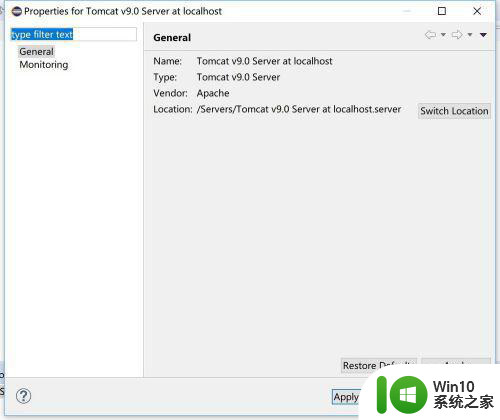
2、双击tomcat服务,此时Server Location中的选项就不是灰色的了。勾选第二个选项“Use Tomcat installation”。并关闭tomcat服务,在弹出的对话框中点击Save保存。
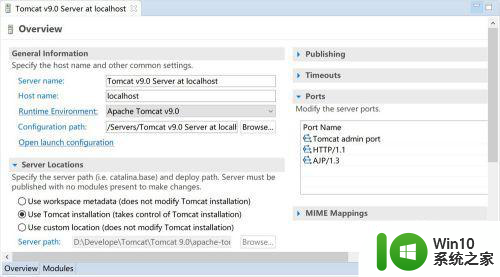
3、右键点击tomcat服务并点击Start启动tomcat,再登陆localhost:8080,我们发现此时就可以正常的在eclipse中启动tomcat了。
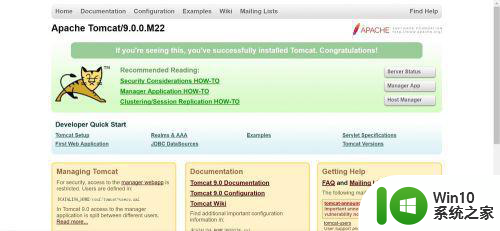
以上就是win7访问localhost8080不成功如何解决的全部内容,有出现这种现象的小伙伴不妨根据小编的方法来解决吧,希望能够对大家有所帮助。
win7访问localhost8080不成功如何解决 win7无法访问localhost8080怎么办相关教程
- win7访问local settings提示拒绝访问解决方法 win7访问local settings提示拒绝访问怎么办
- win7提示无线适配器或访问点有问题的两种解决方法 win7提示无线适配器或访问点有问题怎么办
- win7无线适配器或访问点有问题解决方法 Win7无线适配器无法连接访问点怎么办
- win7wifi有限的访问权限解决办法 win7有限的访问权限怎么解决
- win7文件夹拒绝被访问解决方法 win7拒绝访问怎么解决
- 访问win7共享文件夹无法提示账号密码的解决教程 如何解决访问win7共享文件夹无法提示账号密码的问题
- 0x80004005无法访问共享win7如何解决 win7 无法访问共享文件夹怎么办
- 如何启用win7的远程访问功能 win7无法远程访问服务器怎么办
- win7拒绝访问的解决方法 win7怎么解决拒绝访问
- win7无法访问局域网计算机怎么解决 win7无法访问局域网其他计算机如何修复
- 联想win7无线适配器或访问点有问题修复方法 联想win7无线适配器连接不上访问点怎么办
- win7电脑无法启用共享访问1061怎么解决 win7电脑1061共享访问无法启用解决方法
- window7电脑开机stop:c000021a{fata systemerror}蓝屏修复方法 Windows7电脑开机蓝屏stop c000021a错误修复方法
- win7访问共享文件夹记不住凭据如何解决 Windows 7 记住网络共享文件夹凭据设置方法
- win7重启提示Press Ctrl+Alt+Del to restart怎么办 Win7重启提示按下Ctrl Alt Del无法进入系统怎么办
- 笔记本win7无线适配器或访问点有问题解决方法 笔记本win7无线适配器无法连接网络解决方法
win7系统教程推荐
- 1 win7访问共享文件夹记不住凭据如何解决 Windows 7 记住网络共享文件夹凭据设置方法
- 2 笔记本win7无线适配器或访问点有问题解决方法 笔记本win7无线适配器无法连接网络解决方法
- 3 win7系统怎么取消开机密码?win7开机密码怎么取消 win7系统如何取消开机密码
- 4 win7 32位系统快速清理开始菜单中的程序使用记录的方法 如何清理win7 32位系统开始菜单中的程序使用记录
- 5 win7自动修复无法修复你的电脑的具体处理方法 win7自动修复无法修复的原因和解决方法
- 6 电脑显示屏不亮但是主机已开机win7如何修复 电脑显示屏黑屏但主机已开机怎么办win7
- 7 win7系统新建卷提示无法在此分配空间中创建新建卷如何修复 win7系统新建卷无法分配空间如何解决
- 8 一个意外的错误使你无法复制该文件win7的解决方案 win7文件复制失败怎么办
- 9 win7系统连接蓝牙耳机没声音怎么修复 win7系统连接蓝牙耳机无声音问题解决方法
- 10 win7系统键盘wasd和方向键调换了怎么办 win7系统键盘wasd和方向键调换后无法恢复
win7系统推荐
- 1 番茄花园ghost win7 sp1 64位装机破解版v2023.04
- 2 系统之家ghost win7 sp1 64位专业旗舰版v2023.04
- 3 东芝笔记本ghost win7 sp1 64位纯净安全版下载v2023.04
- 4 深度技术ghost win7 sp1 32位破解游戏版下载v2023.04
- 5 萝卜家园ghost win7 32位一键官网版v2023.04
- 6 雨林木风ghost win7家庭精简版64系统下载v2023.04
- 7 系统之家ghost win7 sp1 32位破解安装版v2023.04
- 8 三星笔记本ghost win7 64位最新旗舰版下载v2023.04
- 9 系统之家ghost win7 32位安装稳定版v2023.03
- 10 电脑公司win7 64位最新旗舰版v2023.03